如何在 Linux 中創建 USB 啟動盤來拯救 Windows 用戶
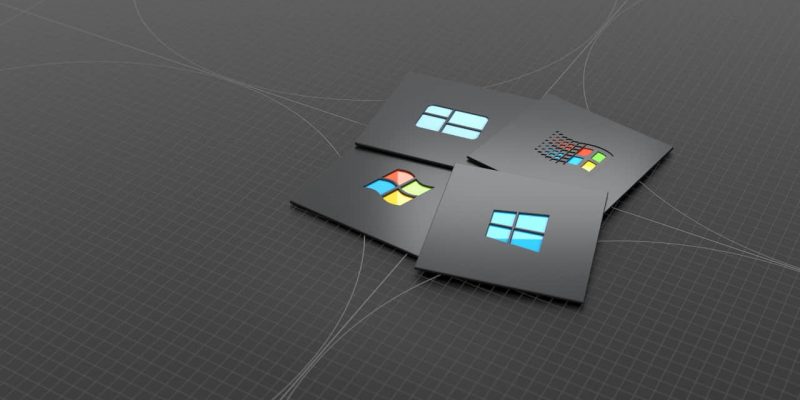
人們經常要求我幫助他們恢復被鎖死或損壞的 Windows 電腦。有時,我可以使用 Linux USB 啟動盤來掛載 Windows 分區,然後從損壞的系統中傳輸和備份文件。
有的時候,客戶丟失了他們的密碼或以其他方式鎖死了他們的登錄賬戶憑證。解鎖賬戶的一種方法是創建一個 Windows 啟動盤來修復計算機。微軟允許你從網站下載 Windows 的副本,並提供創建 USB 啟動盤的工具。但要使用它們,你需要一台 Windows 電腦,這意味著,作為一個 Linux 用戶,我需要其他方法來創建一個 DVD 或 USB 啟動盤。我發現在 Linux 上創建 Windows USB 很困難。我的可靠工具,如 Etcher.io、Popsicle(適用於 Pop!_OS)和 UNetbootin,或者從命令行使用 dd 來創建可啟動媒體,都不是很成功。
直到我發現了 WoeUSB-ng,一個 GPL 3.0 許可的 Linux 工具,它可以為 Windows Vista、7、8 和 10 創建一個 USB 啟動盤。這個開源軟體有兩個程序:一個命令行工具和一個圖形用戶界面 (GUI) 版本。
安裝 WoeUSB-ng
GitHub 倉庫包含了在 Arch、Ubuntu、Fedora 或使用 pip3 安裝 WoeUSB-ng 的說明。
如果你是受支持的 Linux 發行版,你可以使用你的包管理器安裝 WoeUSB-ng。或者,你可以使用 Python 的包管理器 pip 來安裝應用程序。這在任何 Linux 發行版中都是通用的。這些方法在功能上沒有區別,所以使用你熟悉的任何一種。
我運行的是 Pop!_OS,它是 Ubuntu 的衍生版本,但由於對 Python 很熟悉,我選擇了 pip3 安裝:
$ sudo pip3 install WoeUSB-ng
創建一個啟動盤
你可以從命令行或 GUI 版本使用 WoeUSB-ng。
要從命令行創建一個啟動盤,語法要求命令包含 Windows ISO 文件的路徑和一個設備。(本例中是 /dev/sdX。使用 lsblk 命令來確定你的驅動器)
$ sudo woeusb --device Windows.iso /dev/sdX
你也可以啟動該程序,以獲得簡單易用的界面。在 WoeUSB-ng 應用程序窗口中,找到 Windows.iso 文件並選擇它。選擇你的 USB 目標設備(你想變成 Windows 啟動盤的驅動器)。這將會刪除這個驅動器上的所有信息,所以要謹慎選擇,然後仔細檢查(再三檢查)你的選擇!
當你確認正確選擇目標驅動器後,點擊 Install 按鈕。

創建該介質需要 5 到 10 分鐘,這取決於你的 Linux 電腦的處理器、內存、USB 埠速度等。請耐心等待。
當這個過程完成並驗證後,你將有可用的 Windows USB 啟動盤,以幫助其他人修復 Windows 計算機。
幫助他人
開源就是為了幫助他人。很多時候,你可以通過使用基於 Linux 的系統救援 CD 來幫助 Windows 用戶。但有時,唯一的幫助方式是直接從 Windows 中獲取,而 WoeUSB-ng 是一個很好的開源工具,它可以讓這成為可能。
via: https://opensource.com/article/21/2/linux-woeusb
作者:Don Watkins 選題:lujun9972 譯者:geekpi 校對:wxy
本文轉載來自 Linux 中國: https://github.com/Linux-CN/archive






















